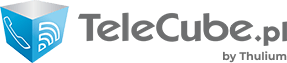- Jak zainstalować komunikator ZoIPer na komputerze, laptopie bądź urządzeniu z systemem Android?
- Co zrobić gdy co kilka minut następuje wylogowanie z Zoipera?
O ile nie jest to problem z siecią internetową (zablokowane porty, obszerne tablice NAT), należy zmienić czas rejestracji ważności. Jest to czas, określający częstotliwość zgłaszania się urządzenia do naszej bazy – odpowiednie jego ustawienie zapobiega zbyt długiemu okresowi bezczynności, po którym aplikacja może się wylogować. Aby ustawić odpowiedni czas, należy w aplikacji wejść w (dla PC) Ustawienia -> Preferencje -> Accounts -> Advanced -> Rejestracja ważności.
W aplikacji na telefonie natomiast wybieramy szare kreski z lewej strony ekranu, następnie Ustawienia -> Konta -> Utworzone konto -> Ustawienia Sieci -> Czas wygaśnięcia Rejestracji.
W odpowiednim polu należy zmienić wartość na 60. Krótszy czas może spowodować zablokowanie konta.
- Nie pojawiają się powiadomienia o połączeniach przychodzących.
Należy zaznaczyć dwa checkboxy, mianowicie Rport dla sygnalizacji oraz Rport dla mediów. W tym celu należy wejść w (dla PC): Ustawienia -> Preferencje -> Accounts -> Advanced. W aplikacji na telefonie natomiast wybieramy szare kreski z lewej strony ekranu, następnie Ustawienia -> Konta -> Utworzone konto -> Ustawienia sieci.
- ZoIPer na komórce wyłącza się zaraz po wygaśnięciu ekranu.
W przypadku wystąpienia takich nieprawidłowości, konieczne jest sprawdzenie dwóch ustawień. Po pierwsze, telefon może mieć włączoną opcję oszczędzania energii – aplikacja jest wtedy wyłączana tuż po wygaszeniu ekranu. W tym wypadku należy dodać do wyjątków lub wyłączyć tę opcję. Dodatkowo należy upewnić się, że opcje „Podtrzymuj na WiFi” i „Działanie w tle” są włączone. W tym celu należy wybrać w aplikacji na telefonie szare kreski z lewej strony ekranu, następnie Ustawienia -> Konta -> Podłączenie oraz zaznaczyć obie opcje.
- Jakich innych komunikatorów mogę użyć zamiast ZoIPera?
Praktycznie każda aplikacja, która wspiera konta SIP będzie odpowiednia, jednak my polecamy TeleCube SIP (w przypadku PC) lub Linphone/Grandstream Wave dla systemu Android. Niestety w przypadku urządzeń z oprogramowaniem iOS nie możemy polecić żadnej, w pełni działającej aplikacji.
- Pobieram ZoIPera przez Panel Klienta TeleCube, ale nic się nie dzieje.
Taka sytuacja może się zdarzyć, ponieważ przeglądarka ma zablokowaną opcję pojawiania się wyskakujących okienek. Aby ją odblokować, należy:
– Chrome: Ikona trzech kropek w prawym górnym rogu -> Ustawienia -> Zaawansowane -> Prywatność i bezpieczeństwo -> Ustawienia treści -> Wyskakujące okienka -> Dopuszczone.
– Firefox: Trzy paski po boku -> Opcje -> Prywatność i bezpieczeństwo -> Uprawnienia -> Odznaczamy „Zablokuj wyskakujące okienka”.
- Przy rejestracji konta pokazuje się komunikat 403 – Forbidden.
Jest to komunikat mówiący o tym, że dane do logowania konta są nieprawidłowe (login/hasło). Należy zweryfikować ich poprawność, w szczególności pod kątem niepotrzebnych spacji. Dane do konta można sprawdzić w Panelu Klienta w zakładce Wirtualna Centrala -> Konta SIP wewnętrzne -> Ikona zębatki przy wybranym koncie -> Ustawienia konta SIP.
- Nie mogę wykonywać połączeń wychodzących.
Proszę sprawdzić, czy w ustawieniach programu zaznaczone jest kierowanie połączeń poprzez odpowiednie proxy. Należy wejść w (dla PC) Ustawienia -> Preferencje -> Accounts -> General i sprawdzić, czy jest zaznaczona opcja „Use outbound proxy” oraz czy pola „Auth. Nazwa użytkownika” i „Outbound proxy” są wypełnione. Dla aplikacji na telefonie wchodzimy w Kreski po lewej stronie ekranu -> Konta -> Stworzone konto -> Opcjonalne -> Zewnętrzne proxy.
- Nie działają połączenia przychodzące. Do programu nie dociera informacja o połączeniu, nie wyskakuje okienko powiadamiające, nie słychać stron połączenia.
Połączenie prawdopodobnie napotyka problemy gdzieś wewnątrz sieci, najprawdopodobniej w obrębie routera. Należy wykonać 3 czynności:
– Sprawdzić, czy na routerze są odblokowane porty dla UDP 5060 oraz dla RTP 10000- 20000 (jeżeli nie są, należy je odblokować).
– Sprawdzić, czy na routerze nie ma włączonej opcji SIP ALG. Jeżeli jest włączona, należy ją dezaktywować.
– Oczyścić tablicę NAT, gdyż tablica zapełniona wpisami, może powodować problemy z poprawnym kierowaniem pakietów danych.
- Czym się różni wersja bezpłatna od płatnej?
Płatna wersja posiada dodatkowe funkcje, które uprzyjemniają oraz personalizują pracę z ZoIPerem, jak np. dodatkowe kodeki podnoszące jakość, nagrywanie rozmów, konferencje, dodatkowe integracje. Obecnie do korzystania z usługi TeleCube w celach komercyjnych potrzebna jest wersja płatna ZoIPera. Polecamy również bezpłatne oprogramowanie na komputer (np. MicroSIP) oraz darmowe aplikacje na smartfony (np. Linphone lub Grandstream Wave).
- Jak zrealizować transfer połączenia (przełączenie rozmówcy na inny numer)?
Transfer realizujemy standardowo, czyli tak samo jak w przypadku przełączania rozmówcy przy wykorzystaniu zwykłego aparatu telefonicznego, tj. przy użyciu symbolu „*” lub „#”. Szczegółowe informacje na ten temat można uzyskać na stronie: www.telecube.pl/transfer-rozmowy-na-inny-numer/